2022年05月19日 watanabe
2022年05月19日 watanabe
バスに乗ったり、公園内を歩いたりすると、ヘッドフォンをつけて音楽を聴いて楽しんでいる若者をよく見かけるでしょう。これはトレンドとなっております。近年、最良のアップルウォッチ用無線イヤホンが現れてきました。トレンドに乗り、最良のApple Watch ブルートゥースヘッドフォンを購入することを考えている方に、このガイダンスを読むことがおすすめです。
技術の発達に伴い、ますます多くのブルートゥース機能付き最先端のヘッドフォンが生まれた一方で、どのブランドを選ぶか迷うユーサーも増えます。多様な選択肢をシンプルに絞り込み、混乱をなくすために、ここでは、最高のアップルウォッチ用ブルートゥースヘッドフォンの5つをリストアップしたいと思います。
最高のApple Watch 2用ヘッドフォンで、10時間の連続再生時間と最高の音質を提供します。軽量で快適な装着感を実現しています。
ノイズキャンセリングテクノロジーが搭載されているフラグシップ製品です。思う存分Apple Watch ブルートゥース音楽に浸れます。
装着するだけで周囲の音をシャットダウンできる驚きの製品です。No. 1のノイズキャンセルヘッドホンとされている大きめのイヤーカップデザインなので、ノイズキャンセル機能に優れています。1人だけの快適な空間を作り出します。
600mAhの内蔵バッテリーはかなり強力なので、長旅でバッテリー不足の心配はいりません。また、18ヶ月の保証と迅速な対応が可能で、顧客サービスも非常に周到で親切です。
内蔵リチウムイオン電池は一回の充電で8時間持ちます。快適なデザインとプロフェッショナル技術により、ほとんどの音楽愛好家が選ぶ「最も格好いいブランド」の首位といいます。
今回は、数回の手順で問題を簡単に解決できる方法をご紹介しましょう。
1. ヘッドホンでのボタンを押して、BluetoothまたはWシリーズ ペアリングモードに入ります。
2. そして、Apple WatchのDigital Crownを押して、文字盤またはホーム画面を表示します。
3. 「設定」→「Bluetooth」をクリックして、お使いのヘッドホンを選択すればいいです。
4. 画面に「接続済み」と表示されればペアリングは完了です。Apple WatchのBluetooth設定で「接続済み」オプションを表示できます。これで、Apple Watchで音楽を再生し、Bluetoothヘッドフォンで楽しむことができます。
ご覧のように、Apple WatchでBluetoothのイヤホンをペアリングすることは簡単です。「Apple WatchのためにBluetoothを必ずオンにしなければならない/する必要があるか」と聞かれるときに、上記のソリューションを読んだ後で、自信を持って「はい」と答えます。上記のApple WatchでBluetoothのイヤホンをペアリングする方法で友達にアドバイスできるようになりました。
技術的制限のため、MacからApple Watchに直接音楽を転送することはあまり現実的ではありません。しかし、中間デバイスとしてiPhoneを使用することで可能になります。ツールを使用してMacからiPhoneに楽曲を転送し、Bluetooth経由でApple Watchに同期させることができます。Leawo iTransfer for Macは転送中の問題を削減できるため、思ったほど難しくありません。


☉ iPhoneデータ移行ソフト。
☉ iPhone, iPad, iPod, iTunesとコンピュータの間で、ミュージック、ビデオと写真などを転送
☉ 最新のiPhoneソフトウェアに対応
☉ iTunesと同期しなく、データーの紛失は心配なし
各種の転送プログラムの中で、優れたデザインと機能を備えたiTransfer for Macは飛び抜けています。それは12種類のファイルに対応しており、iTunesでさえファイルやデータを転送するためのリストに入っています。パソコンやiDeviceの転送問題は最も一般的な問題です。このソフトウェアは、日頃の転送に大いに役立ちます。マニュアルを読むと、その理由を理解するでしょう。
ステップ 1: Leawo iTransferを立ち上げ、iPhoneをMacに接続する
ソフトウェア を立ち上げ、USBケーブルでMacとiPhoneを接続します。iTransfer for Macは自動的にiDeviceを認識します。
ステップ 2. MacからiPhoneデバイスに音楽を追加する
iPhoneアイコンを押し、「ライブラリ > ミュージック」メニューを押します。iPhoneのミュージック曲はすべて画面右側に表示されます。「追加>ファイルを追加またはフォルダを追加」を選択します。音楽ファイルまたはフォルダを選択し、「開く」を押して転送手順を起動します。または、Leawo iTransfer for Macに音楽ファイルをドラッグアンドドロップして、直接を追加することもできます。
移送プロセスには数秒かかるので、終了するまで待つだけでいいです。この方法は、MacとiPhoneとの間の他の同様の転送問題を簡単に解決できます。
Leawo iTransfer for Macの助けを借りて、Macの音楽をiPhoneに簡単に転送した後、iPhoneからApple Watchに音楽ファイルを同期させたら操作を完了できます。
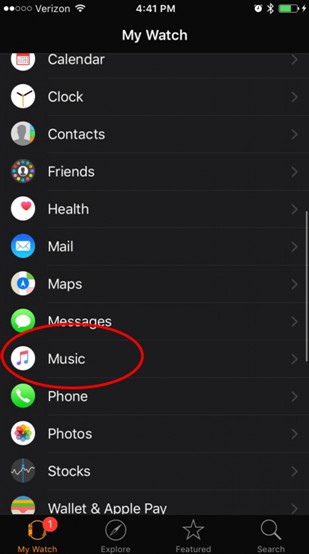
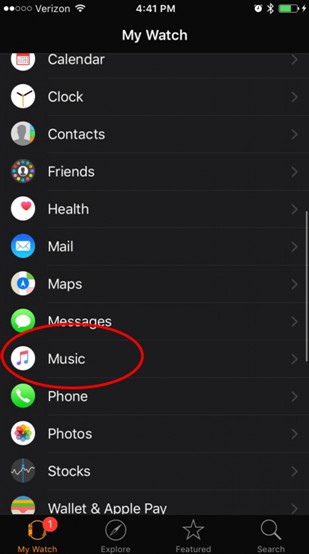
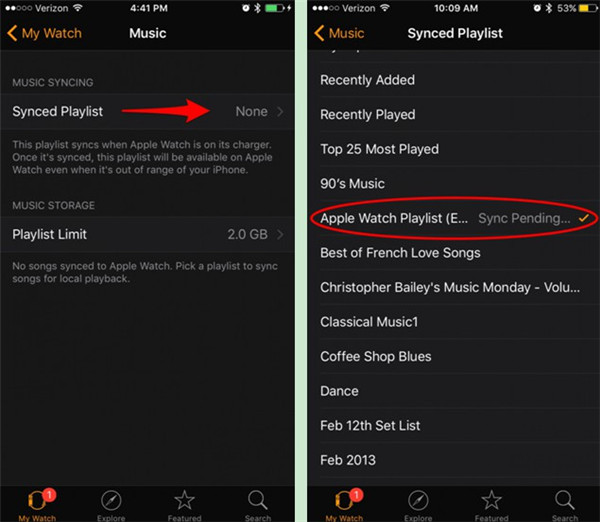
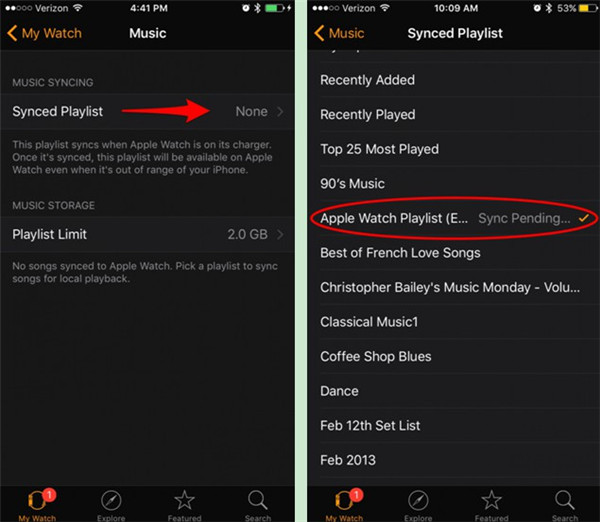
1. Apple Watchを充電器にセットしながら、iPhoneのBluetoothをクリックし、上スワイプしてコントロールセンターの「Bluetooth」を有効にします。 2. iPhoneの「Apple Watch」アプリから「ミュージック」を選択します。 3. Apple Watchに同期したいプレイリストを選択するために、「同期済みのプレイリスト」をタップします。しばらくするとプレイリストの同期(転送)を開始できます。なお、iPhoneからApple Watchへのプレイリストの転送を開始するには、Apple Watchを充電器にセットして充電中にする必要があります。
オンラインショップで推奨する最高のApple Watch用Bluetoothヘッドフォンを探し、購入しましょう。また、Apple WatchにMac音楽をエクスポートして、通勤途中や旅行中に時間をつぶすこともできます。
Rating: 4.3 / 5 (80 Reviews)
30日間
返金保証
30日間の全額返金保証を提供しております。返金ポリシーにより、全てのお客さまに、安心して最高のサービスと製品を提供させていただきます。
1営業日以内
サポート対応
1営業日以内に安心サポート。お客様サポートや技術サポートでも経験豊富なスタッフが迅速に対応しております。
1,000万以上
のユーザー
全世界で千万以上のお客さまや法人様にご利用いただいています。信頼性が高く、ユーザーが安心して利用できる製品を提供いたします。
100%安全
安心ショップ
オンラインストアのデータ通信はベリサイン社の最新技術によって保護されています。安全なショッピングをお楽しみいただけます。